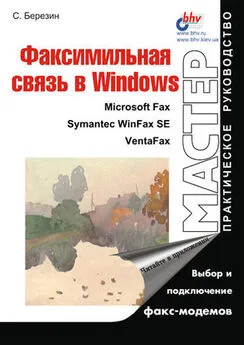Сергей Уваров - 350 лучших программ для Windows 7
- Название:350 лучших программ для Windows 7
- Автор:
- Жанр:
- Издательство:Array Издательство «Питер»
- Год:2010
- Город:Санкт-Петербург
- ISBN:978-5-49807-788-8
- Рейтинг:
- Избранное:Добавить в избранное
-
Отзывы:
-
Ваша оценка:
Сергей Уваров - 350 лучших программ для Windows 7 краткое содержание
Мультимедийный диск прилагается только к печатному изданию книги.
350 лучших программ для Windows 7 - читать онлайн бесплатно ознакомительный отрывок
Интервал:
Закладка:
ВНИМАНИЕ
Программа не создает точку отката, поэтому удалять файлы необходимо очень осторожно, чтобы не потерять важные данные. Нив коем случае не стоит бездумно выделять все найденные программой файлы и избавляться от них (это касается не только программы FreeSpacer).
О&О Defrag Professional
Производитель: O&O Software (www.oo-software.com).
Статус: коммерческая.
Размер дистрибутива: 16,7 Мбайт.
Данная программа позволяет дефрагментировать жесткий диск. При ее запуске выводится сообщение о начале автоматического мониторинга. При необходимости вы можете запустить дефрагментацию вручную или с помощью специального мастера задать автоматическую дефрагментацию, для которой можно назначить расписание. Приложение предоставляет пользователям понятный и удобный интерфейс. Чтобы выяснить, нужна ли дефрагментация, следует выделить значок необходимого диска в окне программы и нажать кнопку Analysis(Анализ) в группе System Status(Состояние системы) на вкладке Defragmentation(Дефрагментация). После проверки будет показан процент фрагментированных файлов, а на графике фрагментированные области отобразятся красным цветом. Для запуска дефрагментации щелкните на ссылке Defragment Computer(Дефрагментация компьютера).
PageDefrag
Производитель: Sysinternals (http://live.sysinternals.com).
Статус: бесплатная.
Размер дистрибутива: 225 Кбайт.
Утилита PageDefrag – незаменимый помощник стандартного дефрагментатора Windows – предназначена для работы со SWAP-файлом. Главное окно программы содержит список файлов для оптимизации. Расписание настраивается пользователем. Эффективность применения утилиты вы заметите уже после проведения первой дефрагментации. В частности, файл подкачки, состоявший до этого из шести-восьми фрагментов, может уменьшиться до одного-двух фрагментов.
System Cleaner
Производитель: Pointstone Software (http://www.pointstone.com/download).
Статус: коммерческая.
Размер дистрибутива: 3,7 Мбайт.
Многофункциональная программа System Cleaner (рис. 1.29) содержит базу с более чем 100 расширениями временных файлов, благодаря чему эффективнее других программ очищает компьютер от разнообразного «мусора».
Утилита освобождает свободное место на жестком диске, удаляя временные и CHK-файлы и очищая историю, кэш Internet Explorer, Корзинуи т. д.; сканирует систему для выявления «мертвых» ярлыков в меню Пуски на Рабочем столе; дает пользователю возможность самому выбирать расширения, файлы с которыми следует найти и удалить; очищает директории, содержащие временные файлы (такие как WINDOWS/Temp), дает возможность выбирать другие папки для анализа и удаления временных файлов. Программа имеет продуманную систему поиска: пользователь может выбрать для сканирования файлы с заданными атрибутами, размером или с изменениями за определенный период времени.
Удаляя ненужные файлы, System Cleaner позволяет пользователю самостоятельно решить, нужно ли удалить все файлы в Корзину, переместить их в определенную папку, сжать данные в ZIP-файлы, также переместив в определенную заранее директорию, или полностью очистить от найденных файлов жесткий диск.
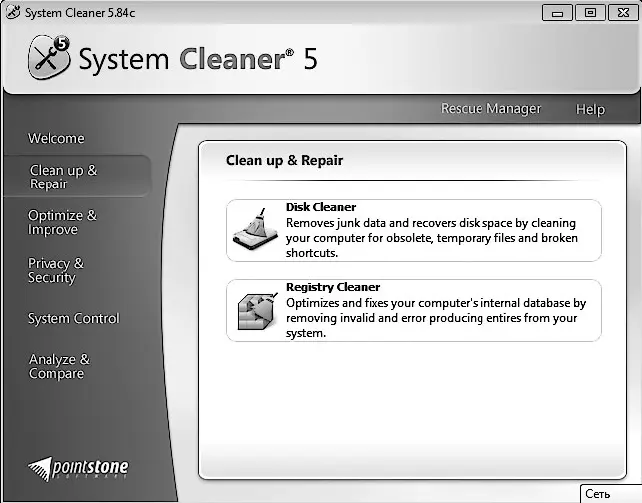
Рис. 1.29.Окно программы System Cleaner
Если какие-то данные были удалены по ошибке (если, конечно, вы не выбрали вариант безвозвратного удаления всех найденных файлов с диска), то можно восстановить их с помощью специального мастера Rescue Manager(Диспетчер восстановления).
Работа с драйверами
DH Driver Cleaner.NET
Производитель: DriverHeaven (http://www.drivercleaner.net).
Статус: коммерческая.
Размер дистрибутива: 7,21 Мбайт.
Производители современного аппаратного обеспечения практически каждую неделю обновляют драйверы для своих устройств. Иногда использование свежей версии драйвера раскрывает в устройстве новые возможности. Однако часто новый драйвер устанавливается поверх старого некорректно и приходится полностью удалять драйверы, чтобы начать установку заново.
Утилита DH Driver Cleaner предназначена для автоматизации процесса корректного удаления драйверов из операционной системы. Описываемая версия используется для удаления драйверов компаний ATI, NVIDIA, 3DFX, Sis и Realtek. Программа функционирует в обычном и расширенном режимах работы (последний предназначен для пакетного удаления драйверов одновременно четырех разных производителей). Полезные дополнения к программе – мастер удаления драйверов и ненужных CAB-файлов. Создатели утилиты предусмотрели резервное сохранение удаляемых файлов, а также их восстановление.
My Drivers
Производитель: HunterSoft (http://www.zhangduo.com).
Статус: коммерческая.
Размер дистрибутива: 1,82 Мбайт.
Опытные пользователи обычно имеют полный набор драйверов для своего аппаратного обеспечения, позволяющий быстро вернуться к прежнему состоянию. Что же делать, если исходных файлов установки нет? В этом случае лучше использовать утилиту My Drivers, которая поможет вам сохранить любые драйверы устройств, находящихся в компьютере.
Интерфейс программы (рис. 1.30) не содержит никаких изысков – только то, что нужно для максимально удобной работы.
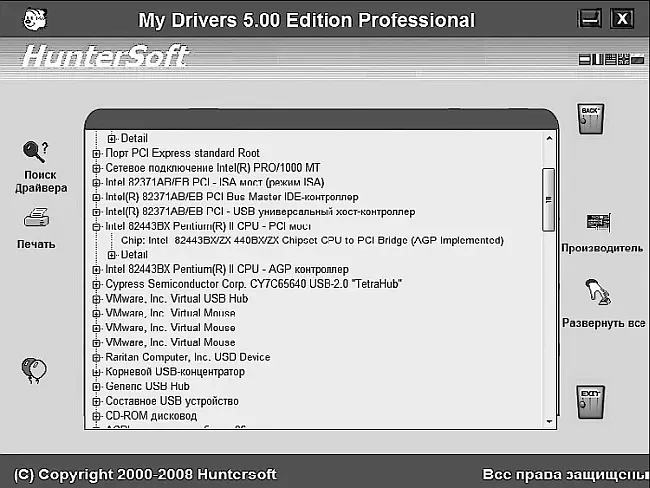
Рис. 1.30.Интерфейс программы My Drivers
Утилита позволяет найти все драйверы, установленные в системе. Чтобы просмотреть список устройств, которые требуют установки драйверов, воспользуйтесь кнопкой Поиск драйвера. Драйверы можно сохранить по отдельности или все вместе, просто выбрав для этого соответствующие устройствам папки, а также создав CAB-архив или EXE-инсталлятор. Программа также позволяет выполнять все операции с драйверами (удалять, восстанавливать старый драйвер или устанавливать новый).
Быстрый запуск программ и редактирование автозагрузки
GetStartedlXP
Производитель: Computent Systems (http://www.computentsystems.de/software.htm).
Статус: бесплатная.
Размер дистрибутива: 830 Кбайт.
Утилита getStarted!XP – полноценная бесплатная альтернатива программе TurboLaunch (см. далее). Принцип ее работы основан на использовании плавающих панелей.
После установки утилиты в верхней части экрана появится панель с несколькими кнопками (рис. 1.31).

Рис. 1.31.Панель инструментов программы getStartedlXP
Чтобы добавить новую программу, нужно просто перетащить на эту панель ее ярлык. При разрешении экрана 1024 х 768 панель вмещает до 20 значков. Если вам этого будет недостаточно – уменьшите размер значков. Таким образом вы сможете добавить еще около 10 программ. Дополнительные возможности утилиты – указание положения панели на экране (справа или слева), определение последовательности значков вручную и изменение названия ярлыка.
Читать дальшеИнтервал:
Закладка: